Ένα λεπτομερές εκπαιδευτικό πρόγραμμα για την επαναφορά της μπρελόκ στο Mac σας
μικροαντικείμενα / / August 05, 2021
Σε αυτό το σεμινάριο, θα σας δείξουμε πώς να επαναφέρετε το Keychain στο Mac σας. Το Keychain είναι το σύστημα διαχείρισης κωδικών πρόσβασης της Apple. Για πρώτη φορά στο Mac OS 8.6, βρήκε τώρα μια μόνιμη κατοικία σε κάθε επόμενο macOS. Αυτή είναι η χρησιμότητα αυτής της εφαρμογής που σχεδόν όλοι οι κάτοχοι Mac ενδέχεται να το χρησιμοποιούν στη συσκευή τους. Παρέχει στον χρήστη τη δυνατότητα αποθήκευσης κωδικών πρόσβασης, ιδιωτικών κλειδιών, πιστοποιητικών και ασφαλών σημειώσεων όλα σε ένα μέρος.
Αυτό με τη σειρά του βοηθά στη μείωση των προσπαθειών μας να θυμόμαστε ή να διαχειριζόμαστε μια πληθώρα κωδικών πρόσβασης. Ενώ όλα είναι καλά και καλά, βλέπουμε αρκετούς χρήστες να αντιμετωπίζουν προβλήματα όταν καταλήγουν να ξεχνούν τον κωδικό πρόσβασής τους. Από αυτή την άποψη, η καλύτερη διαδρομή διαφυγής είναι να την επαναφέρετε. Και σε αυτόν τον οδηγό, θα σας βοηθήσουμε να το κάνετε ακριβώς αυτό. Έτσι, χωρίς άλλη παραλλαγή, ακολουθούν οι οδηγίες για την επαναφορά της μπρελόκ στο Mac σας Ακολουθήστε.

Πώς να επαναφέρετε το Keychain σε Mac
Εδώ είναι τα απαιτούμενα βήματα για την εκτέλεση της προαναφερθείσας διαδικασίας. Ακολουθήστε προσεκτικά τα παρακάτω βήματα και βεβαιωθείτε ότι δεν θα λείψετε καθόλου.
- Κάντε κλικ στο εικονίδιο Finder που βρίσκεται στο κάτω μέρος του Mac σας, όπως φαίνεται παρακάτω.
- Τώρα από τη γραμμή μενού αριστερά, κάντε κλικ στο Εφαρμογές.
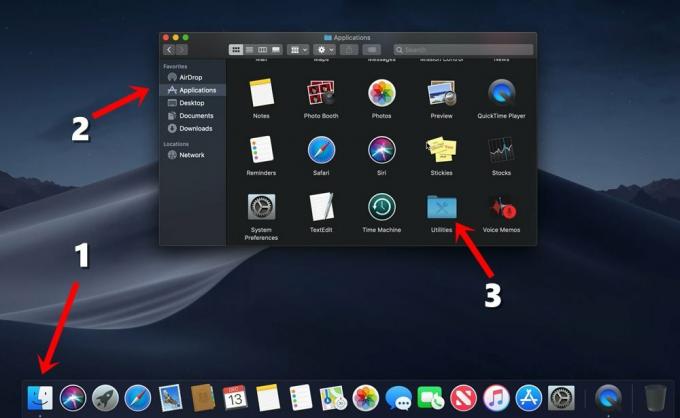
- Στη συνέχεια, κάντε διπλό κλικ στο φάκελο με το όνομα Utilities.
- Στα βοηθητικά προγράμματα, ανοίξτε την Πρόσβαση Keychain.

- Στη συνέχεια, επάνω αριστερά στην οθόνη σας, θα δείτε την Πρόσβαση με το Keychain. Κάντε κλικ σε αυτό για να εμφανιστεί ένα αναπτυσσόμενο μενού. Επιλέξτε Προτιμήσεις από αυτό το μενού.

- Στο παράθυρο διαλόγου Προτιμήσεις που εμφανίζεται, κάντε κλικ στο Επαναφορά της προεπιλεγμένης μπρελόκ μου.
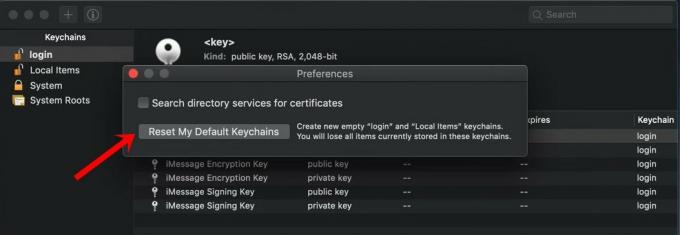
- Με αυτόν τον τρόπο θα καταργηθεί ο κωδικός πρόσβασης Keychain σύνδεσης και, στη συνέχεια, θα πρέπει να δημιουργήσετε έναν νέο.
- Τώρα στο πεδίο κωδικού πρόσβασης, εισαγάγετε τον κωδικό πρόσβασης Active Directory (AD). Αυτός είναι ο ίδιος κωδικός πρόσβασης που χρησιμοποιείτε για να συνδεθείτε στο Mac σας.
- Τώρα ο κωδικός πρόσβασής σας θα συγχρονιστεί με τον τρέχοντα κωδικό πρόσβασης σύνδεσης. Κάντε κλικ στο OK.
- Θα λάβετε τώρα ένα αναδυόμενο παράθυρο που δείχνει ότι ο παλιός κωδικός πρόσβασης Keychain έχει μετονομαστεί. Πατήστε ΟΚ.
Αυτό είναι. Με αυτό, έχετε επαναφέρει με επιτυχία το Keychain στο Mac σας. Ωστόσο, σε ορισμένες περιπτώσεις, ενδέχεται να μην βλέπετε την επιλογή Επαναφορά της προεπιλεγμένης μπρελόκ μου. Εάν συμβεί αυτό, κάντε κλικ στο Επεξεργασία> Λίστα αλυσίδων και κάντε κλικ στο Εμφάνιση. Βεβαιωθείτε ότι έχει επιλεγεί η επιλογή «χρήστης». Στη συνέχεια, κάντε κλικ για να επιλέξετε το μενού Login Keychain και πατήστε το κουμπί μείον για να το διαγράψετε.
Τώρα την επόμενη φορά που θα συνδεθείτε στη ρύθμιση του Mac σας, βεβαιωθείτε ότι έχετε επιλέξει την ένδειξη "Να θυμάστε αυτόν τον κωδικό πρόσβασης στην μπρελόκ μου". Με αυτές τις πληροφορίες, ολοκληρώνουμε το σεμινάριό μας. Μην ξεχάσετε να δείτε τα άλλα χρήσιμα Συμβουλές και κόλπα για το iPhone, Συμβουλές και κόλπα για υπολογιστή, και Συμβουλές και κόλπα Android επισης.



